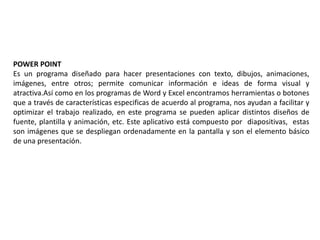
Crea presentaciones PowerPoint de forma sencilla
- 1. POWER POINT Es un programa diseñado para hacer presentaciones con texto, dibujos, animaciones, imágenes, entre otros; permite comunicar información e ideas de forma visual y atractiva.Así como en los programas de Word y Excel encontramos herramientas o botones que a través de características especificas de acuerdo al programa, nos ayudan a facilitar y optimizar el trabajo realizado, en este programa se pueden aplicar distintos diseños de fuente, plantilla y animación, etc. Este aplicativo está compuesto por diapositivas, estas son imágenes que se despliegan ordenadamente en la pantalla y son el elemento básico de una presentación.
- 2. 1. Ir al botón de INICIO ubicado en la esquina izquierda de la pantalla. Dar Clic. 2. Dar Clic en “Todos los programas” 3. Ubicar el nombre del paquete Microsoft Office. Dar Clic. 4. Allí se despliega un menú en el que aparece la opción Microsoft Power Point 2007. Dar Clic. 5. El programa se inicia
- 3. Pantalla inicial A continuación veremos el pantallazo que arroja el programa en el momento de ser abierto. En él se encuentran las herramientas básicas de Microsoft Office (Inicio, Insertar, Diseño, Animaciones, Presentación con Diapositivas, Revisar, Vista)
- 4. En la siguiente imagen veremos la barra de herramientas de la pestaña inicio: como crear una presentación Una vez abierto el programa y desde la pestaña de inicio en la herramienta de diapositivas señala, la opción de diseño y selecciona el formato con el que se desea trabajar.
- 5. Una vez seleccionado el diseño de la diapositiva que queremos utilizar, se trabaja en cada recuadro de la forma que este lo indica. Si se desea insertar texto, esto se realiza por la opción de Insertar Cuadro de texto Word Art
- 6. Para insertar una imagen, se puede realizar desde la opción Imágenes Prediseñadas, se escribe la frase que relacione la imagen que se desea o desde internet se selecciona la imagen se copia y se pega en el documento que se está trabajando. (Recuerda trabajar siempre en el tema o problema relacionado al principio de tu curso del modelo de Formación Ciudadana) Para adicionar más diapositivas, se da clic en nueva diapositiva tantas veces sea necesario para completar la presentación. Finalmente para visualizar la presentación lo hacemos con la tecla F5 o desde la opción vista